コミュニケーションツールであるLINEが起動しない、開かないアクシデントはすぐに連絡が取れなくなるので困ってしまいますよね。特に急用がある時LINEが開かないと大変な影響を及ぼし可能性があります。

この記事ではiPhone/AndroidデバイスでLINEが起動しない時の対処法9選を選択して、100%解決できます。それだけではなく、LINEが開かない場合、トーク履歴を確認したい場合の裏ワザを公開します。ぜひ最後までご覧になれば、役に立ちます。
Part1:Android/iPhone併用の起動しない解決策
ラインが使えなくなった時に、AndroidやiPhoneどちらでも行える解決策をまずは行ってみましょう。
まずLINE起動しない時の対処法に関するチュートリアルビデオを先にご覧ください!
1機内モードをオフにしてからオンにする
LINEの起動ができない時は通信状況が悪い可能性があり、機内モードを再度オンで改善する可能性があります。
ステップ1:スマホ画面を下か上にスワイプします。
ステップ2:Wi-Fiや機内モードが出てく、それぞれをオフ・オンにしてみましょう。

2デバイスを再起動する
スマホ本体の不具合によってラインが不具合を起こし開かないといったケースもあります。
その場合は一旦スマホの電源を落とし、デバイスを再起動すれば解決することがあります。
iPhoneユーザー向け:
- ステップ1:サイトボタンと片方の音量ボタンを同時に長押しして、電源スライダが表示されると、手を放して電源スライダをスライドします。
- ステップ2:もう一度サイトボタンを長押しして、再起動完成です。

Androidユーザー向け:(ブランドにより違がいますが)
サイトボタンを長押しすると、「再起動」アイコンが表示されるはずです。「再起動」をタップすると完了です。

3デバイスとLINEをアップデート
LINEアプリやデバイスが古いバージョンのままの場合、上手くアプリが起動しないパターンがあります。
アプリの更新はPlayストアやAPPStoreから、スマホの更新は設定の一般もしくは端末情報からソフトウエアアップデートができます。

デバイスの具体的のアップデートする方法:
ステップ1:デバイスで「設定」を開き、「一般」をタップします。
ステップ2:「ソフトウェア・アップデート」をタップすると、アップデートする必要があるかどうかを自動検査します。もし必要であれば、アップデートをタップすると完成です。

デバイスとアプリのバージョンをすべて最新バージョンになると、起動できない状況が無くすはずです。
Part2:Androidでラインを起動しない時の対処法
AndroidのLINEが起動しない場合の対処法をお教えします。
1バックアップしてからキャッシュを全部削除
たまにLINEのキャッシュかデータが多すぎると、重くなり、LINEが起動しない場合があります。ただし、トークを削除する前に、まずPart4に移動して、より簡単なバックアップを行いましょう。
具体的なトークを削除する方法:
ステップ1:デバイスで「設定」を開き、「アプリ」をタップします。
ステップ2:アプリ内で「LINE」を選択して「ストレージ」をタップします。
ステップ3:最後に「キャッシュを消去」をタップすると、LINEが軽くなるし、起動できるようになります。
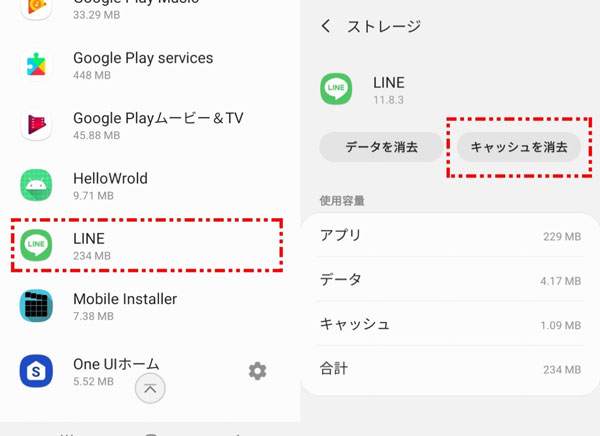
ご注意
ただし一度削除したキャッシュは復元することはできませんので、消したくない情報は必ずバックアップを取ってから削除しましょう。
2設定で連絡先の権限をオン・オフにする
Androidはアプリごとに権限の変更ができるので、LINEの連絡先の権限をオン・オフにして起動しないか試してみましょう。
ステップ1:設定からアプリを選び、LINEを選択すれば権限の設定ができます。
ステップ2:次の画面で下にスワイプして、「権限」をタップします。そこで「連絡先」のスイッチをオンにすると完成です。
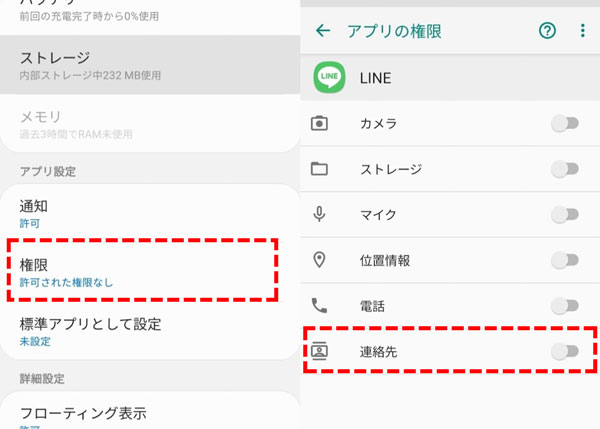
Part3:iPhoneでラインを起動しない時の対処法
次にLINEが起動しない時でiPhoneの対処法について解説します。
1他のアプリを終了
iOSではアプリからホーム画面に戻すだけでアプリが終了したと意味しません。ホーム画面で下から上にスワイプして、開いているアプリが全部表示されるはずです。スワイプして終了させてから再度アプリを起動します。

こうするとデバイスが軽くなるので、LINEの起動ができるようになる可能性が高いです。
2LINEをいったん取り除く
ためにLINEが起動できない原因はLINEアプリの不具合である原因かもしれません。この時は一旦LINEを取りいて、もう一度LINEをダウンロードしてみましょう。
操作方法以下となります。
ステップ1:「設定」を開き、「一般」をタップします。
ステップ2:次の画面でiPhoneストレージを選択しましょう。
ステップ3:LINEを押し、「Appを取り除く」を選択します。
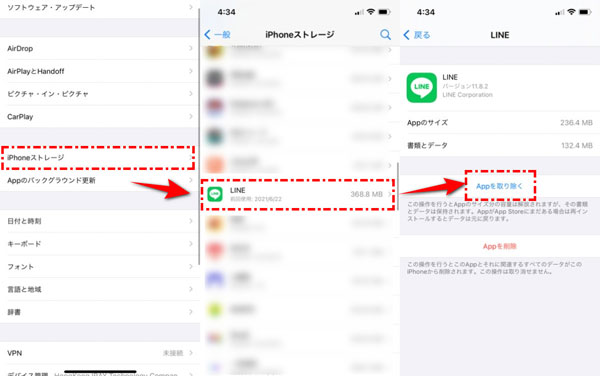
こうすると、Appをアンインストールで完了です。次にAppstoreを開き、もう一度LINEをダウンロードするとうまく解決できます。
Note:
LINEを取り除くと、アプリのサイズ分の容量のみ解放され、アプリ内の種類とデータは消えないので、ご安心ください。
3そのまましばらく待つ
以前にLINEが起動しないで真っ暗になる不具合がありました。
画面が真っ暗な状態が続く場合、そのまましばらく待つと改善するケースもあります。
4スクリーンタイム制限をオフにする
iPhoneには使い過ぎを防ぐスクリーンタイムがありますが、オンの状態だとアプリが上手く起動しない可能性があります。
スクリーンタイムをオフにする方法:
ステップ1:「設定」から「スクリーンタイム」を選びます。
ステップ2:一番最後までスワイプして、「スクリーンタイムをオフにする」をタップします。
ステップ3:次にパスコードを入力して、オフにすると、完全にLINEへの制限を閉じるので、再度LINEを起動してみましょう。
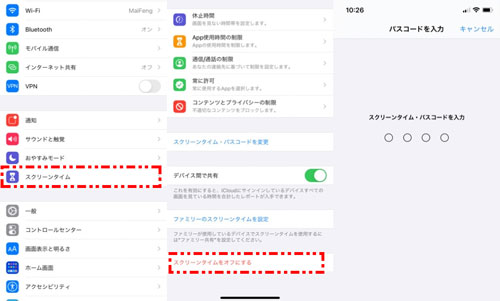
Part4:修復ツールでLINEが起動しない問題を解除
上記の方法を試しても改善できない場合は、LINEを起動しない問題を修正する最良の方法の1つは、iMyFone Fixppo と呼ばれる専門的なツールを使用することです。これは、iOSの多くの問題を修正するための専門的な修復ツールです。
iMyFone Fixppo優れるポイント
- 【高い修復率】独自の技術による2つの復元モードで、iTunesでは解決できない問題も直すことができます。
- 【データを失わない】大事のデータを影響せずLINEが起動しないなどの問題を修復できます。
- 【完全な互換性】最新のiOS 18までのすべてのiOSバージョン、およびiPhone 15を含むすべてのiOSデバイスがサポートされています。
- 【信頼できる】Macworld、Cult of Mac、Payetteforward、Makeuseofなどの雑誌によっておすすめされています。
FixppoでLINE起動しない問題を修復する手順
ステップ1.上記のボタンからソフトをパソコンにダウンロードして起動し、「標準モード」をクリックします。次に、iPhoneをパソコンに接続し、「次へ」をクリックします。

ステップ2.ソフトウェアはデバイスを検出し、利用可能なすべてのバージョンのファームウェアを表示します。いずれかのバージョンを選択し、「ダウンロード」をクリックします。

ステップ3.デバイスとファームウェア情報を確認します。次に、「開始」ボタンをクリックします。ソフトウェアは、iOSの問題を自動的に修正する手順を開始します。iPhoneを再起動した後、LINEが正常に開けるはずです。
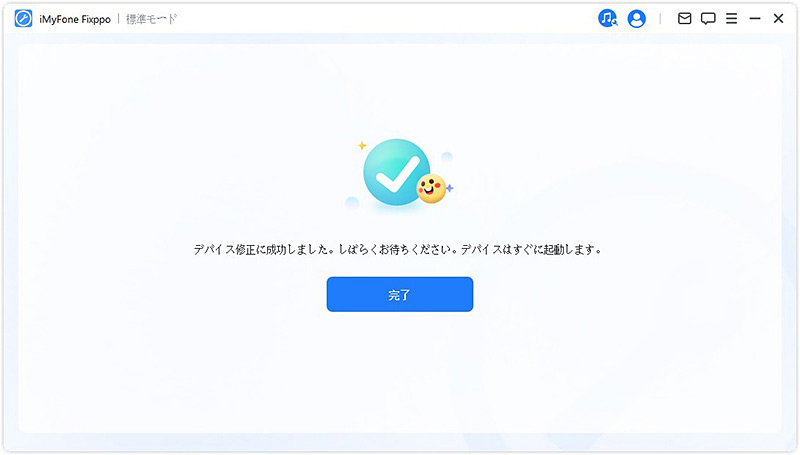
Tips:起動しない時トーク履歴をバックアップ・確認する裏ワザ
LINE起動しないままにすると、どうしても確認したトーク履歴があるか、または解決する途中で、何かトラブルを発生することを防ぎたい場合、こちらの無料の専門的なLINEデータをバックアップするソフトをお勧めします。
iTransor for LINEによるLINEデータバックアップ・閲覧は、LINEのメッセージおよびビデオ、画像、スタンプ、Keepなどの添付ファイルをiPhone/Androidで無料でバックアップ&閲覧することが可能です。コンピュータに保存するトーク履歴を読みやすくするため、iTransor for LINEは、HTML、PDF、CSV / XLSなど、多様な出力形式を提供しています。ほかにもAndroidとiPhoneの間で自由にLINEトーク履歴を転送、スマホまで直接データ復元などの人気機能も揃えています。
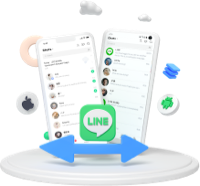
結論
この記事ではLINEの起動できない原因とその対処法を詳しく紹介したうえ、LINEの不具合に備えて日頃から、専門的な修復ツール - Fixppoで試してみましょう!意外と早くLINE起動しない問題を解決できるかもしれません。今すぐ無料版を試してみましょう!



